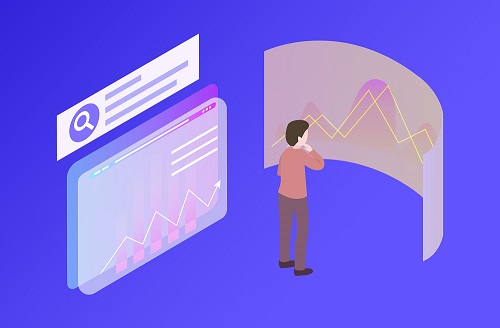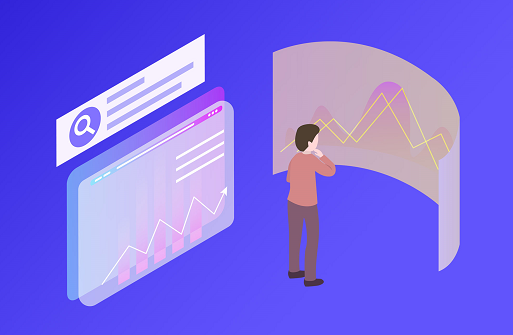资源管理器怎么打开?
方法一 :单击你的鼠标左键系统桌面的左下角会有一个圆形的按钮,点击菜单中的计算机,这样就打开资源管理器了,非常的容易再给大家介绍几个简单的方法。
方法二 :这是一个利用快捷键的方法,在键盘中找到win键,将win和e同时按下去也是打开资源管理器的一个方法。
方法三 :这个方法比较适合使用win7系统的朋友,双击win7桌面的计算机图标就打开win7的资源管理器了,就只有这么一步。
方法四: 首先点击电脑的开始菜单,找到附件,就可以看到需要的资源管理器了,打开即可。
方法五: 点击我的电脑,找到网上邻居命令,也可以打开回收站或者 我的文档 ,这样都能打开资源管理器哦。
方法六 :这个方法比较适合电脑卡死或者出现问题的朋友,点开我的菜单,选择运行中,输入explorer.exe,就可以打开资源管理器了。
方法七 :这个方法是将资源管理器固定到任务栏中,使用起来就比较方便,直接采用刚刚小编介绍的任意一个方法,在菜单栏中找到资源管理器,右键选择将此程序固定在任务栏中,这样就可以随时随地的打开资源管理器了。

文件资源管理器无法打开怎么办?
1、通过任务管理器重启资源管理器
Windows资源管理器(explorer.exe)进程控制着文件资源管理器应用程序、任务栏和【开始】菜单,重新启动该进程可能可以修复资源管理器无法打开的错误。
步骤1:按【Ctrl + Shift + Esc】,在新界面中选择【任务管理器】。
步骤2:选择【进程】选项卡。右键点击【Windows 资源管理器】,然后选择【重新启动】。此过程可能需要几秒钟时间,并且在Windows 资源管理器重启时,任务栏和【开始】菜单可能不可见。您可以在该过程完成后关闭任务管理器,再打开资源管理器,查看问题是否已解决。
2、重启计算机
资源管理器无法打开可能是因为计算机出现了一些故障,而重启计算机时系统会自动修复一些检测到的问题。
方法1:点击【开始】菜单>【电源】>【重启】以重启计算机。
方法2:同时按【Ctrl + Alt + Delete】,选择右下角的【电源】,然后选择【重启】。
方法3:按住电源按钮手动关闭计算机,然后再次按下电源按钮重启设备。但是以这种方式关闭可能会丢失未保存的数据,因此,请首先确保正在处理的所有内容已经保存。
3、还原文件资源管理器默认值
有时可能是因为文件资源管理器设置出错而导致无法打开该程序,我们可以尝试还原资源管理器默认设置来解决。
步骤1:启动电脑,在左下角搜索框中输入【文件资源管理器选项】并将其打开。
步骤2:在【常规】标签栏中,找到并点击【隐私】区域中的【清除】按钮,点按该按钮将清除文件资源管理器历史记录,之后点击【还原默认值】。在【查看】标签栏中,点击【重置文件夹】和【还原为默认值】。在【搜索】标签栏中,点击【还原默认值】。最后点击【应用】和【确定】,再打开资源管理器查看问题是否解决。